Comment activer/désactiver le mode incognito sur YouTube

YouTube dispose d

Un point fondamentalement universel et clé de la lecture de vidéos sur des ordinateurs est que le lecteur vidéo vous permet de faire défiler la vidéo à volonté jusqu'à des points arbitraires. Cela vous permet de sauter facilement des scènes que vous n'aimez pas ou de revoir des scènes que vous avez aimées ou manquées.
Sur les appareils mobiles, faire défiler la vidéo avec précision jusqu'au moment souhaité peut être difficile, car les écrans tactiles peuvent être difficiles à utiliser avec précision en raison de la taille de nos doigts. Pour vous aider à contourner ce problème, YouTube propose une fonctionnalité appelée « Appuyez deux fois pour rechercher ».
Appuyez deux fois pour rechercher vous permet d'appuyer deux fois sur l'écran à gauche ou à droite du bouton de lecture pour sauter une distance prédéfinie en arrière ou en avant dans la vidéo respectivement. Cela peut vous permettre de revenir facilement en arrière ou en avant de quelques secondes ou même minutes en appuyant plusieurs fois. Vous pouvez enchaîner autant de taps que vous le souhaitez pour continuer à sauter une plus grande partie de la vidéo.
Malheureusement, pour ceux qui n'aiment pas cette fonctionnalité, vous ne pouvez pas désactiver le double appui pour rechercher. Vous pouvez uniquement configurer la quantité de vidéo que chaque double-clic saute - et ne pas l'utiliser activement, si vous ne le souhaitez pas, bien sûr.
Comment pouvez-vous configurer le double-clic pour rechercher ?
Pour configurer la durée pendant laquelle le double appui pour rechercher est ignoré, vous devez utiliser les paramètres de l'application YouTube. Pour ce faire, appuyez sur l'icône de votre photo de profil dans le coin supérieur droit de l'application.
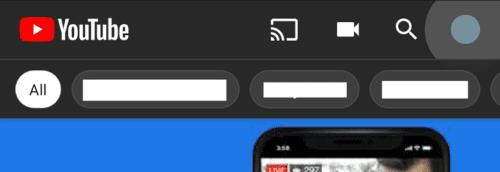
Appuyez sur l'icône de votre photo de profil dans le coin supérieur droit pour accéder aux paramètres de l'application.
Une fois sur la page des paramètres de votre compte, appuyez sur « Paramètres », qui devrait être l'avant-dernière option de la liste.
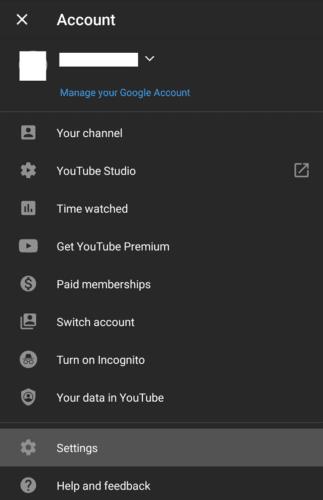
Appuyez sur « Paramètres » pour ouvrir les paramètres de l'application YouTube.
Dans le menu des paramètres principaux, appuyez sur "Général" pour accéder à la bonne page de paramètres.
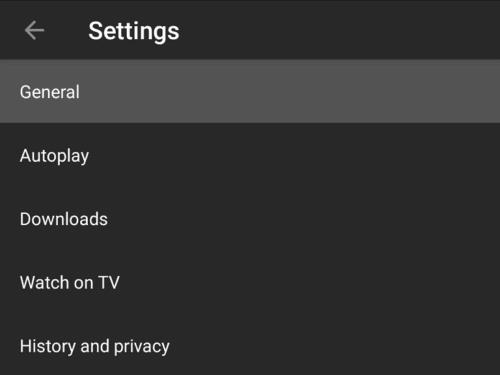
Appuyez sur « Général » pour ouvrir la page de paramètres appropriée.
« Appuyez deux fois pour rechercher » est la cinquième option dans les paramètres généraux, appuyez dessus pour ouvrir la fenêtre de configuration. Vous pouvez configurer le double appui pour chercher à sauter 5, 10, 15, 20, 30 ou 60 secondes à la fois. Des valeurs plus petites vous permettent un contrôle plus précis mais nécessitent plus de doubles appuis pour sauter de plus longues distances dans la vidéo. Des valeurs plus élevées facilitent le saut d'une plus grande partie de la vidéo mais offrent un contrôle moins précis.
YouTube utilise par défaut un saut de 10 secondes, ce qui est considéré comme idéal pour les deux sauts à court terme, en particulier pour voir quelque chose que vous venez de manquer, tout en n'étant pas non plus une valeur trop petite pour les scénarios lorsque vous souhaitez sauter plus loin.
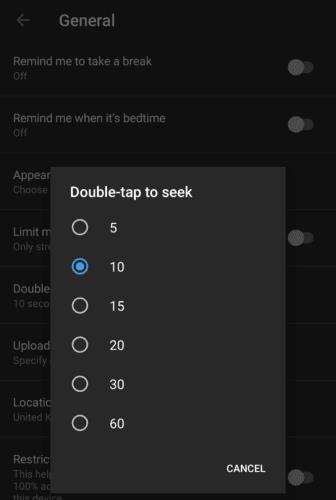
Configurez le nombre de secondes que vous souhaitez ignorer en appuyant deux fois lorsque vous appuyez deux fois sur l'écran.
YouTube dispose d
YouTube dispose d
Si votre navigateur n
Si vous ne parvenez pas à vous connecter à YouTube, vérifiez votre navigateur et suivez ces conseils utiles pour résoudre le problème rapidement.
Découvrez comment diffuser votre réunion Zoom en direct sur Facebook Live et YouTube avec des étapes claires et des solutions pratiques.
Que faites-vous lorsque YouTube Music ne diffuse pas la chanson suivante ? Vider le cache de l'application ou désinstaller YouTube Music devrait résoudre le problème.
Pour vous aider à retrouver rapidement des vidéos, YouTube stocke un historique de recherche pour tous les termes que vous avez recherchés sur YouTube. Cet historique de recherche est basé sur un compte Un tutoriel qui vous montre comment suspendre l'historique de recherche de l'application YouTube pour Android.
Si vos commentaires YouTube ne parviennent pas à être publiés, laissez la vidéo jouer pendant quelques secondes. Videz ensuite le cache de votre navigateur et désactivez les extensions.
Si YouTube Kids ne lit aucune vidéo, vérifiez votre connexion, déconnectez-vous de votre compte et effacez le cache.
Sur la plupart des sites Web et des applications, la lecture automatique est une fonctionnalité qui lit automatiquement les vidéos lorsque vous les faites défiler. L'idée derrière cela est qu'avant de cliquer sur Apprenez à activer ou désactiver la fonction de lecture automatique sur YouTube pour Android avec ce didacticiel.
Si YouTube ne lit pas les vidéos correctement pour vous, essayez ces étapes pour résoudre le problème.
C'est toujours agréable de voir si une entreprise fait quelque chose de bien, n'est-ce pas ? Eh bien, cette fois-ci, YouTube fait quelque chose qui fait sûrement profiter les gens de la
Comment désactiver la barre inférieure et/ou le logo YouTube sur votre vidéo YouTube.
Si YouTube TV indique que vous diffusez déjà sur trois appareils, mais que ce n'est pas le cas, déconnectez-vous de votre compte et redémarrez vos appareils.
Lorsque vous tombez sur une vidéo YouTube que vous aimez, il est presque impossible de ne pas répéter la vidéo. Vous avez juste besoin de le regarder encore et encore, c'est une bonne chose que
Si vous avez utilisé l'application YouTube sur Android, vous savez déjà qu'il n'est pas possible d'exécuter des vidéos YouTube en arrière-plan. Nous vous montrons quelques solutions de contournement à ce problème.
Avec la mission de YouTube de nous donner une voix et d'explorer, regarder plusieurs vidéos sur YouTube peut être assez addictif. La fonction de lecture automatique qui peut vous permettre de définir des rappels sur YouTube pour faire une pause lorsque vous regardez des vidéos depuis trop longtemps avec ces étapes.
Depuis la mise à jour de l'application YouTube officielle Xbox One il y a quelques mois, de nombreux utilisateurs ont été en proie à un bogue exaspérant qui oblige l'application à les déconnecter.
YouTube est l'une des meilleures applications de streaming et de musique - il y a tellement de contenu qu'il est pratiquement impossible de garder
Si YouTube a détecté un trafic inhabituel à partir de mon ordinateur, cela pourrait signifier que le système soupçonne qu'il s'agit d'un trafic automatisé.
Les stories Facebook peuvent être très amusantes à réaliser. Voici comment vous pouvez créer une story sur votre appareil Android et votre ordinateur.
Découvrez comment désactiver les vidéos en lecture automatique ennuyeuses dans Google Chrome et Mozilla Firefox grâce à ce tutoriel.
Résoudre un problème où la Samsung Galaxy Tab A est bloquée sur un écran noir et ne s
Un tutoriel montrant deux solutions pour empêcher définitivement les applications de démarrer au démarrage de votre appareil Android.
Ce tutoriel vous montre comment transférer un message texte depuis un appareil Android en utilisant l
Comment activer ou désactiver les fonctionnalités de vérification orthographique dans le système d
Vous vous demandez si vous pouvez utiliser ce chargeur provenant d’un autre appareil avec votre téléphone ou votre tablette ? Cet article informatif a quelques réponses pour vous.
Lorsque Samsung a dévoilé sa nouvelle gamme de tablettes phares, il y avait beaucoup à attendre. Non seulement les Galaxy Tab S9 et S9+ apportent des améliorations attendues par rapport à la série Tab S8, mais Samsung a également introduit la Galaxy Tab S9 Ultra.
Aimez-vous lire des eBooks sur les tablettes Amazon Kindle Fire ? Découvrez comment ajouter des notes et surligner du texte dans un livre sur Kindle Fire.
Vous souhaitez organiser le système de signets de votre tablette Amazon Fire ? Lisez cet article pour apprendre à ajouter, supprimer et éditer des signets dès maintenant !


























